Wie man Produkte mit benutzerdefinierten Parametern verkauft
Diese Methode ist ideal für Sie, wenn Sie Produkte mit mehreren Parametern verkaufen, z. B. Größe, Farbe, Typ usw. Wenn Sie sich für diese Methode entscheiden, müssen Sie in der Produktbeschreibung angeben, dass der Kunde bei der Bestellung des Produkts bestimmte Parameter auswählen soll.
Eine Bestellung umfasst daher mehrere Schritte:
1. Der Kunde klickt auf Kaufen.
2. Der Kunde füllt ein Bestellformular aus, in dem er die gewünschten Produktparameter angibt und die Kontaktinformationen übermittelt.
3. Der Kunde klickt auf Weiter und führt die Zahlung durch.
4. Die Bestellinformationen werden per E-Mail oder Google Drive an Sie gesendet.
5. Sie vergleichen die Bestelldaten mit den vom Zahlungssystem bereitgestellten Informationen und schließen den Kauf ab.
1. Der Kunde klickt auf Kaufen.
2. Der Kunde füllt ein Bestellformular aus, in dem er die gewünschten Produktparameter angibt und die Kontaktinformationen übermittelt.
3. Der Kunde klickt auf Weiter und führt die Zahlung durch.
4. Die Bestellinformationen werden per E-Mail oder Google Drive an Sie gesendet.
5. Sie vergleichen die Bestelldaten mit den vom Zahlungssystem bereitgestellten Informationen und schließen den Kauf ab.
1. Verbinden Sie ein Zahlungssystem (PayPal, Stripe, etc.) in den Website-Einstellungen
Hier erfahren Sie, wie Sie PayPal mit Ihrem Online-Shop verbinden können.
2. Erstellen Sie ein "Schaufenster" und ggf. separate Produktseiten
Öffnen Sie die Blockbibliothek und fügen Sie der Seite einige Produktblöcke aus der Kategorie "Shop" hinzu.
2. Geben Sie die Links im Inhaltsbereich der Produktblöcke im Format #Preis:P:N an, wobei P der Zahlungsbetrag (eine ganze Zahl) und N der Name des Produkts oder der Dienstleistung ist
In unserem Beispiel haben wir die folgenden Links verwendet:
#Preis:150:Topfset
#Preis:250:Lampe
#Preis:98:Keramikvase
#Preis:150:Topfset
#Preis:250:Lampe
#Preis:98:Keramikvase
3.Fügen Sie der Seite einen ST105-Block hinzu
Sie müssen diesen Block zu jeder Seite Ihrer Website hinzufügen. Er bietet ein Bestellformular, das erscheint, wenn der Kunde auf die Produktkarte klickt. Nachdem der Kunde das Formular ausgefüllt hat, wird er auf die Website des Zahlungssystems weitergeleitet, um die Zahlung abzuschließen.
Die Formulardaten werden an Ihre E-Mail oder einen anderen Datenerfassungsdienst weitergeleitet, den Sie mit Ihrer Website verbunden haben. Um einen Datenerfassungsdienst zu verbinden, gehen Sie zu Website-Einstellungen → Formulare und wählen Sie den gewünschten Dienst aus.
So können Sie einen Datenerfassungsdienst verbinden.
So können Sie einen Datenerfassungsdienst verbinden.

Wenn Sie sich dafür entscheiden, das Formular an Google Forms zu senden, müssen Sie oben im Google-Formular zwei weitere Felder hinzufügen - Produkt und Preis (Sie können die Namen ändern).
Die Informationen aus den Links "#price:N:Product" werden an diese Felder gesendet. So gelangen die Daten des Produktnamens in das Feld "Produkt" und die Preisdaten in das Feld "Preis".
In unserem Beispiel haben wir den Link wie folgt angegeben: #Preis:49:Kopfhörer. Die Daten, die wir aus dem Datenerfassungsformular erhalten, sehen also wie folgt aus:
In unserem Beispiel haben wir den Link wie folgt angegeben: #Preis:49:Kopfhörer. Die Daten, die wir aus dem Datenerfassungsformular erhalten, sehen also wie folgt aus:
Nachdem Sie einen Datenerfassungsdienst angeschlossen haben, müssen Sie das Datenerfassungsformular bearbeiten.
Gehen Sie dazu auf die Seite mit dem Formular, öffnen Sie das Inhaltsfeld des Formularblocks und passen Sie die Felder an, indem Sie angeben, welche Informationen Sie von Ihren Kunden erhalten möchten. Wir möchten zum Beispiel den Namen, die Telefonnummer und die Daten des Bestellkommentars erhalten.
Gehen Sie dazu auf die Seite mit dem Formular, öffnen Sie das Inhaltsfeld des Formularblocks und passen Sie die Felder an, indem Sie angeben, welche Informationen Sie von Ihren Kunden erhalten möchten. Wir möchten zum Beispiel den Namen, die Telefonnummer und die Daten des Bestellkommentars erhalten.
Hier können Sie auch die Adresse der Seite angeben, auf die der Kunde nach erfolgreicher Zahlung weitergeleitet werden soll. Sie müssen eine Seite erstellen, sie veröffentlichen und ihre vollständige Adresse in das entsprechende Feld des Formulars eingeben.
Veröffentlichen Sie alle Seiten.
5. Der Bbungsprozess
1. Der Kunde klickt auf Kaufen, und ein Bestellformular wird angezeigt.
Der Kunde füllt die Felder aus und klickt auf "Weiter zur Kasse". Danach wird er auf die Website des Zahlungssystems weitergeleitet, und die Formulardaten werden an Ihre E-Mail gesendet.
Der Kunde gibt die angeforderten Informationen auf der Website des Zahlungssystems ein und bezahlt das Produkt. Wenn Sie die URL der Erfolgsseite im Formularblock angegeben haben, wird der Kunde nach Abschluss der Zahlung auf die Seite weitergeleitet, die den erfolgreichen Kauf anzeigt.

Finden Sie heraus, wie Sie den Einkaufswagen zu Ihrer Website hinzufügen können.
